Como recuperar o histórico de chamadas apagadas no Android [2021 Update]
On Novembro 30, 2021 by adminÉ possível recuperar o histórico de chamadas apagadas do Android?
Pode perguntar “Como recuperar o histórico de chamadas apagadas no Android? É realmente uma infelicidade se você perder acidentalmente todo o seu histórico de chamadas ou registros de chamadas. Quando isto acontece, especialmente se um número no seu registo de chamadas é super importante e infelizmente você não foi capaz de salvá-lo, você terá um grande problema em encontrar esse número novamente.
Você pode querer saber:
- Como Recuperar Fotos Excluídas do Android em 2021
- Passos fáceis para recuperar mensagens de texto apagadas do Android
Então, volte à pergunta: “é possível recuperar o histórico de chamadas apagadas do Android?”, a resposta honesta é que os seus dados são recuperáveis. Portanto, vamos ver como recuperar o histórico de chamadas apagadas nos telefones Android imediatamente. Aqui está a forma mais simples em 2021 fornecida para você.
Parte 1. Por que você pode perder o histórico de chamadas no AndroidPart 2. Como obter o Histórico de Chamadas Eliminadas do AndroidPart 3. Guia de Vídeo: Como recuperar o Histórico de Chamadas Eliminadas no AndroidPart 4. Conclusão
Parte 1. Por que você pode perder o histórico de chamadas no Android
Antes de começarmos a recuperação do histórico de chamadas do seu dispositivo Android, é uma necessidade de saber por que você pode perder seu histórico de chamadas, o que poderia nos ajudar a escapar da segunda vez que nos preocupamos em recuperar o histórico de chamadas perdidas.
Existem muitas situações infelizes em que você pode perder os registros de chamadas no seu telefone andróide.
- Pode ser porque seu telefone está quebrado.
- Você o apagou acidentalmente ou por causa de um ataque de vírus.
- Você é o tipo de pessoa que não salva números de celular na sua lista de contatos.
- Or você é apenas incapaz de salvar os números antes que eles sejam deletados. Isso é uma situação e tanto.
Pode ser bastante desastroso quando de repente você perde todos os seus registros de chamadas ou histórico de chamadas, especialmente quando há um número no seu histórico de chamadas que por acaso é tão importante.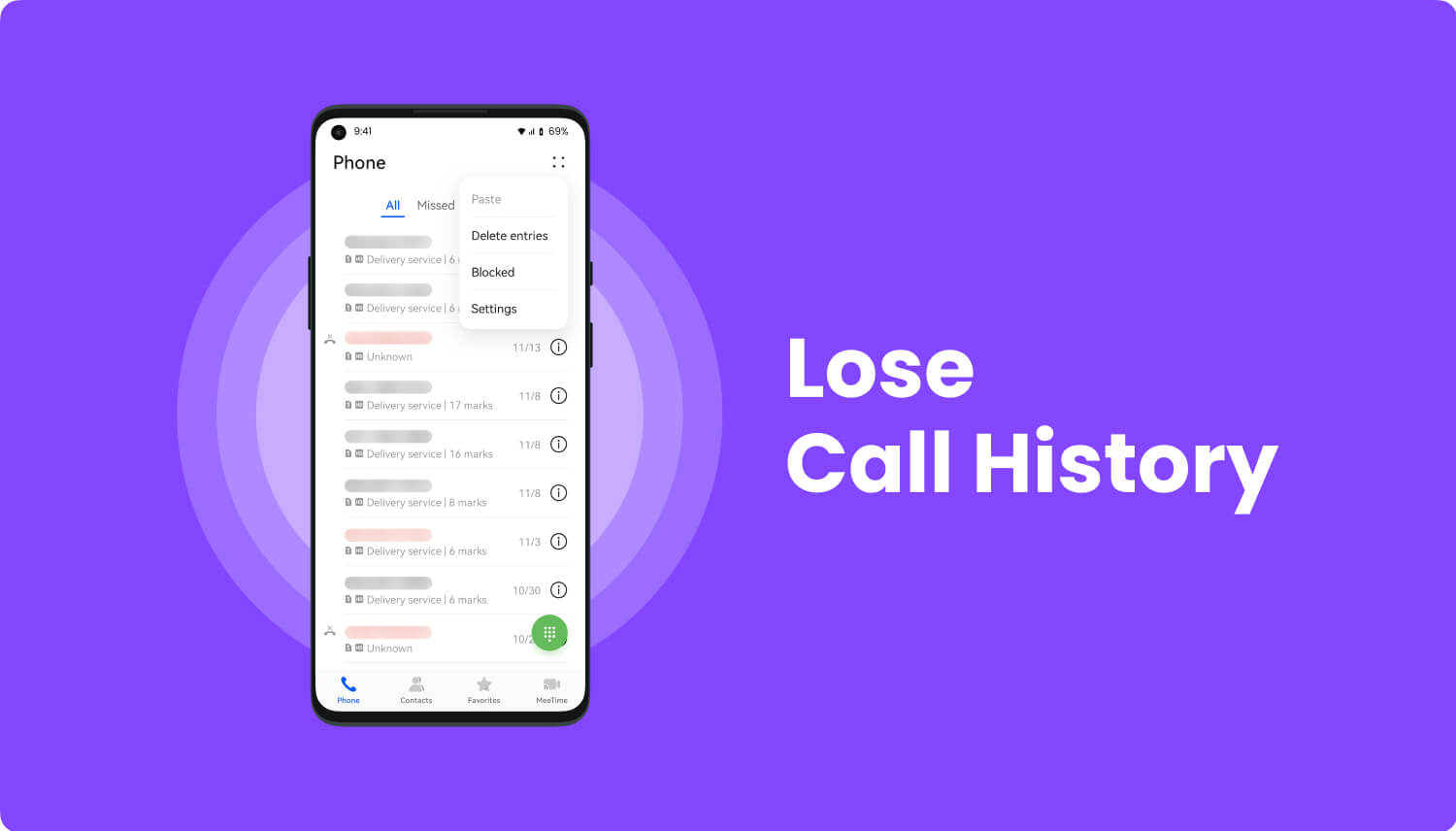
Pessoas Também ReadHow to Use Free Samsung Data RecoveryHow to Recover Deleted Photos from Android GalleryTop 5 Samsung Backup Software for PC in 2021 Free Download
Part 2. Como obter o histórico de chamadas apagadas do Android
Agora, nesta parte, iniciaremos o reconversão do histórico de chamadas do seu Android. Aqui, nós estaremos com a ajuda de uma ferramenta de recuperação confiável: FoneDog Android Data Recovery.
FoneDog toolkit – Android Data Recovery é muito capaz de restaurar arquivos perdidos e excluídos. Ele foi projetado para ajudar diferentes tipos de usuários de telefone a recuperar quaisquer arquivos, independentemente da circunstância de como você perdeu esses arquivos. Este kit de ferramentas tem a capacidade de recuperar dados seguindo os seis passos após ter instalado o programa no seu computador.
FoneDog Toolkit DownloadFree Download
Como recuperar o registo de chamadas apagadas no Android
Tudo o que tem de fazer é simplesmente seguir os passos abaixo, após instalar o kit de ferramentas FoneDog no seu computador, para recuperar o histórico de chamadas apagadas no Android.
- Passo 1: Conecte o telefone Android ao seu computador usando um cabo USB.
- Passo 2: Permita a depuração USB no seu telefone Android.
- Passo 3: Selecione o tipo de arquivo que você precisa recuperar os dados – Histórico de chamadas.
- Passo 4: Comece a verificar e encontre os registros de chamadas apagadas no telefone Android.
- Passo 5: Escolha o histórico de chamadas apagadas para recuperar para o telefone Android ou PC.
Passo 1: Conecte seu telefone Android ao seu computador usando um cabo USB
- Launch FoneDog toolkit – Recuperação de dados Android no seu computador.
- Configure o sistema FoneDog no seu dispositivo de acordo com o modelo do dispositivo andróide. Basta seguir os passos da foto anexada.
- Depois, abra o toolkit FoneDog no seu computador enquanto ele estiver conectado ao seu dispositivo, o menu que irá mostrar na tela do seu computador.

Passo 2: Permitir a depuração USB
você deve ver então uma mensagem aparecendo no dispositivo Android solicitando que você faça para permitir a depuração, selecione sempre permitir e depois clique em ok.
- Selecione a versão do Android instalada no seu telefone.
- Navigate para o seu telefone, vá em “Settings” e encontre o “About Phone”.
- De lá, localize o “Build number”.
- Tapa o “Número de compilação” sete vezes em sequências muito rápidas, depois volte imediatamente à página anterior e selecione “Opções do desenvolvedor”.
- A seguir, há a opção “Depuração USB”. Marque a caixa de seleção para selecioná-la.
- Se a versão do seu telefone Android estiver além da 4.2.2, o kit de ferramentas dr.fone irá solicitar uma mensagem pedindo que você “Allow USB debugging?” (Permita a depuração USB?) para o seu telefone. Clique em “OK” para prosseguir.
- Agora feito, volte sua atenção para o toolkit FoneDog e clique no botão “Next” encontrado na parte inferior direita da janela do aplicativo.

More Detail: Como ativar a depuração USB no dispositivo Android
Passo 3: Selecione o tipo de arquivo
Depois disso, você precisa escolher que tipo de arquivos você gostaria de recuperar das opções na tela do computador, Neste caso, você seleciona Histórico de chamadas.
Vontade de recuperar as mensagens apagadas também? Neste passo, você precisa marcar Mensagens juntas. Para mais informações, pode ver este guia.

Passo 4: Permitir SuperUtilizadores
Se já escolheu um tipo de ficheiro para verificar, o programa começará então a verificar o seu telefone. Nesta situação, levará algum tempo, dependendo de quantos ficheiros existem no seu dispositivo. Toque em “Permitir” para continuar se uma mensagem como esta “pedido de super-autorização necessário” aparecer no seu dispositivo.
Nota: Pode ir para mais dados do Android e recuperação de ficheiros com o software.
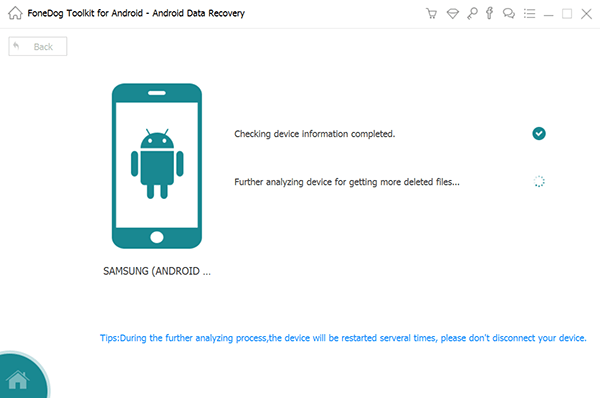
Passo 5: Comece a verificar
O programa começará a verificar o seu telefone para encontrar os ficheiros eliminados. Todos os ficheiros lhe serão mostrados por Tipo de Ficheiro à esquerda. Você pode selecionar seus arquivos excluídos para visualizar.

Passo 6: Escolha Histórico de Chamadas para Recuperar
Após toda a varredura, você verá a lista de todos os registros de chamadas que você fez no passado. Este é agora o momento de recuperar as coisas que você precisa recuperar. Seleccione “Recuperar” para o histórico que pretende recuperar.

Download gratuito Download gratuito
Parte 3. Guia de Vídeo: Como recuperar o histórico de chamadas apagadas no Android
Em apenas alguns minutos, com o FoneDog Toolkit, você pode restaurar todos os registros de chamadas apagadas ou o histórico de chamadas do Android. Não se preocupe mais com o FoneDog Toolkit.
Actualmente, para evitar perda de dados, é melhor que você tenha consciência de fazer backup do seu histórico de chamadas regularmente, pois os dados excluídos que são sobrescritos e devido ao reset de fábrica só poderiam ser recuperados a partir dos backups de dados.
Parte 4. Conclusão
Neste mundo em rápida mudança, agora em 2021, à medida que a tecnologia evolui e se desenvolve a um nível muito mais dinâmico e utilizável, nós pessoas adaptamo-nos a este tipo de mudanças e lentamente nos tornamos adaptáveis ao que o mundo tecnológico se tornou e depois ficamos dependentes das coisas que tornam as nossas vidas mais fáceis do que iguais.
Uma coisa boa que a tecnologia trouxe para a humanidade é a invenção dos telefones Android que tornam as coisas mais fáceis como enviar mensagens de texto, tirar fotos, gravar arquivos de vídeo e áudio e, mais importante, a maneira mais fácil de fazer uma chamada quando e em qualquer situação em que você esteja. Agora você não precisa fazer fila nos telefones públicos para fazer uma chamada, você só tem que abrir o seu telefone Android e depois para os seus registros de chamadas e rediscar com quem você quer falar.
Sim, existem algumas situações onde você pode facilmente perder o seu histórico de chamadas. Qualquer que seja o motivo da perda do seu histórico de chamadas, não se preocupe mais porque agora com o conjunto de ferramentas FoneDog, você pode facilmente recuperar todos os registros de chamadas apagadas no seu dispositivo android.
Download Grátis Download Grátis
Deixe uma resposta